3 способа отправки больших видеофайлов в WhatsApp
Опубликовано: 2021-02-09
WhatsApp играет решающую роль в нашей жизни, от отправки важных текстовых сообщений до отправки видео и изображений нашим друзьям и семье. WhatsApp упростил общение для всех во всем мире. У этого приложения для обмена мгновенными сообщениями около 2 миллиардов постоянных пользователей по всему миру. Вы можете без проблем отправлять файлы и видео в WhatsApp. Однако вам необходимо позаботиться об ограничении размера файла в 16 МБ, прежде чем отправлять файл в WhatsApp.
Вы не сможете отправлять большие файлы в WhatsApp , если они превышают ограничение в 16 МБ. Если вам интересно, как отправлять большие видеофайлы в WhatsApp ? В этом руководстве мы расскажем о нескольких простых способах отправки больших файлов в WhatsApp. Мы понимаем, что может быть неприятно, когда вы не можете отправить файл в WhatsApp из-за его большого размера. Поэтому прочитайте эту статью, чтобы узнать об этих методах и хитростях.

Содержание
- 3 способа отправки больших файлов в WhatsApp
- Способ 1: используйте Google Диск для обмена большими файлами
- Способ 2: использовать веб-сайт WeTransfer
- Способ 3: используйте программное обеспечение для сжатия видео
- Часто задаваемые вопросы (FAQ)
3 способа отправки больших файлов в WhatsApp
Эти методы могут пригодиться, когда вы хотите поделиться своей бизнес-презентацией или другими важными файлами, размер которых превышает 16 МБ . Ознакомьтесь со следующими способами отправки больших файлов в WhatsApp.
Способ 1: используйте Google Диск для обмена большими файлами
У вас есть возможность поделиться своими большими файлами через Google Диск, который является сторонней облачной сервисной платформой. Google Диск — одна из таких платформ, где вы можете хранить свои файлы в любом формате и легко делиться ими с самого диска. Однако вы не сможете отправить точный файл в WhatsApp, поскольку вы можете поделиться только ссылкой на файл или папку (на Google Диске), откуда любой, у кого есть ссылка, может получить доступ к файлу.
1. Откройте Google Диск на своем телефоне.
2. Нажмите на значок «+» снизу.
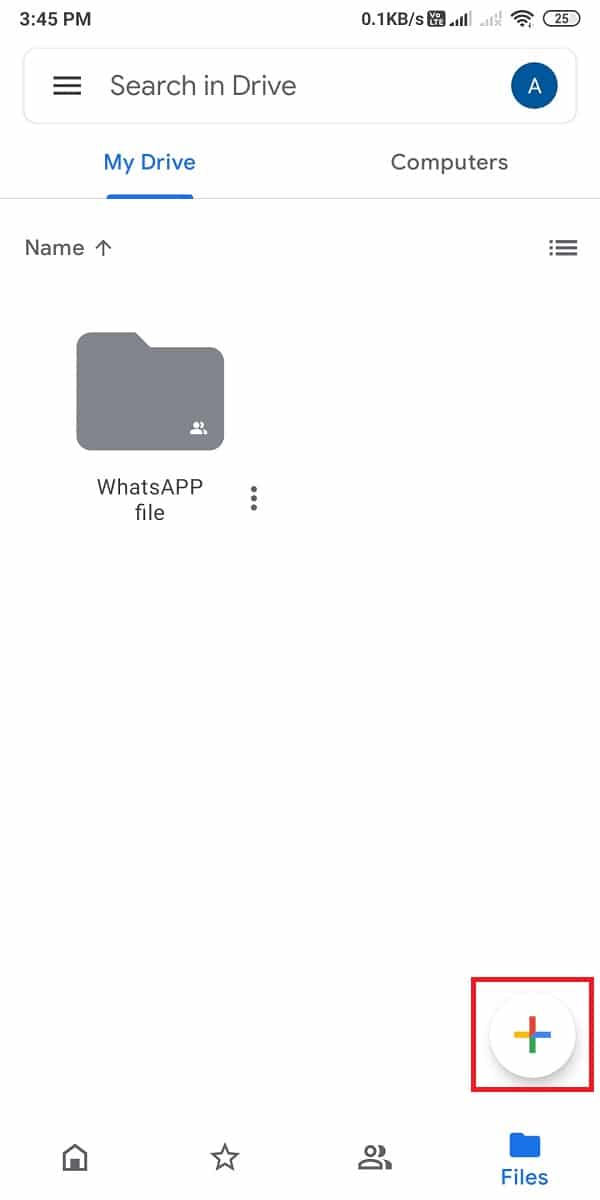
3. Теперь у вас есть возможность создать новую папку или нажать « Загрузить », чтобы загрузить большой файл в существующую папку на диске Google.
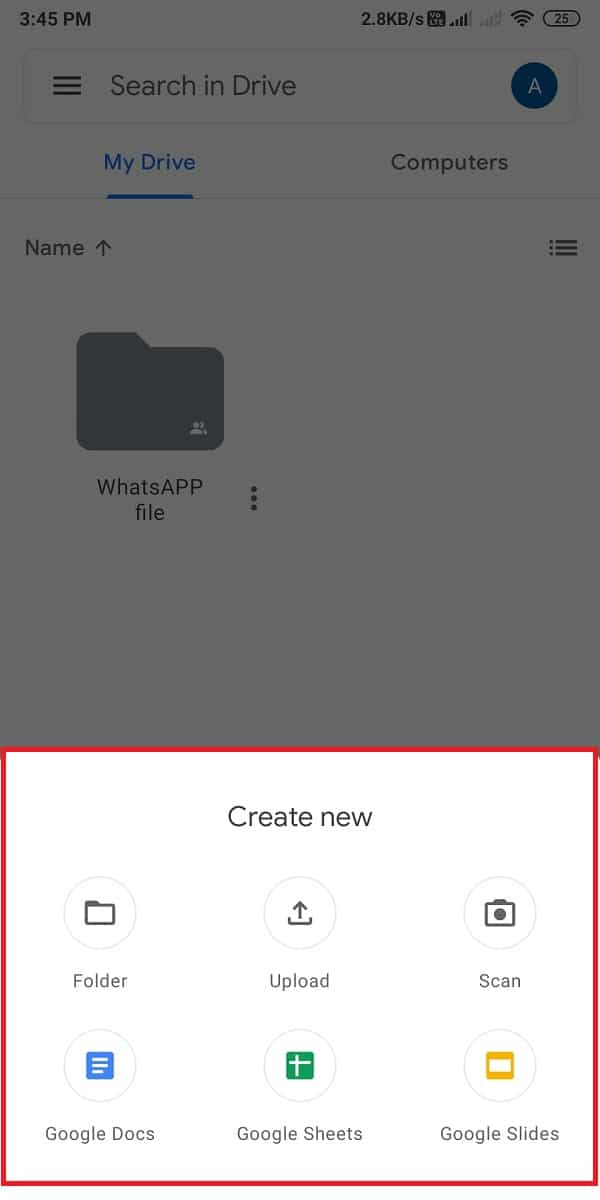
4. После загрузки файлов нажмите на три вертикальные точки рядом с папкой.
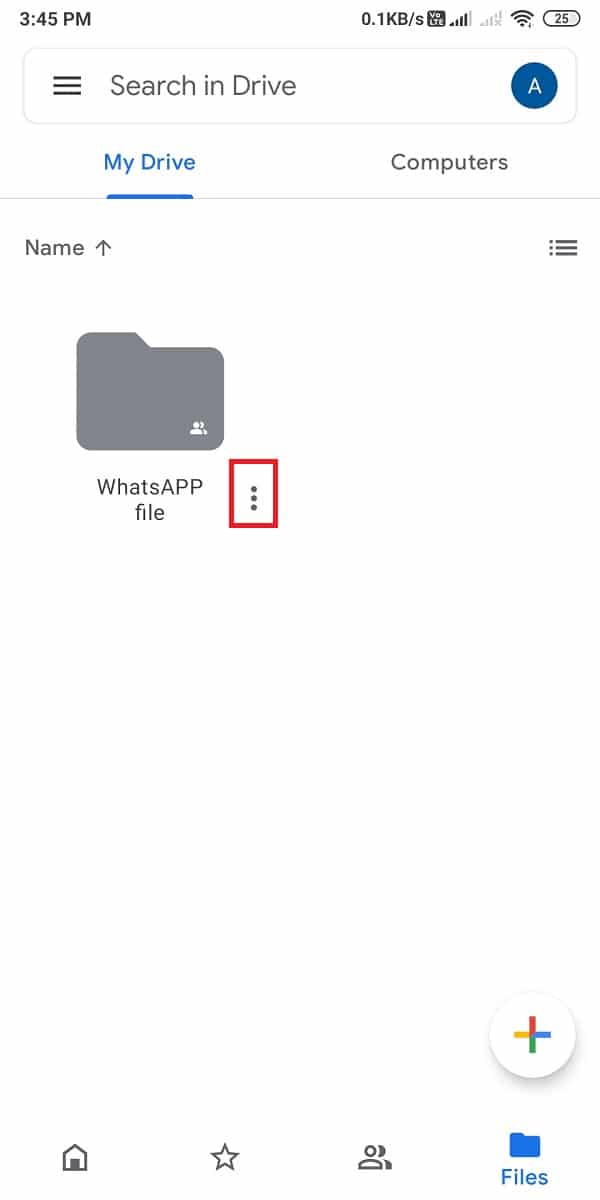
5. Нажмите « копировать ссылку », чтобы скопировать ссылку на папку. У вас также есть возможность нажать «Поделиться».
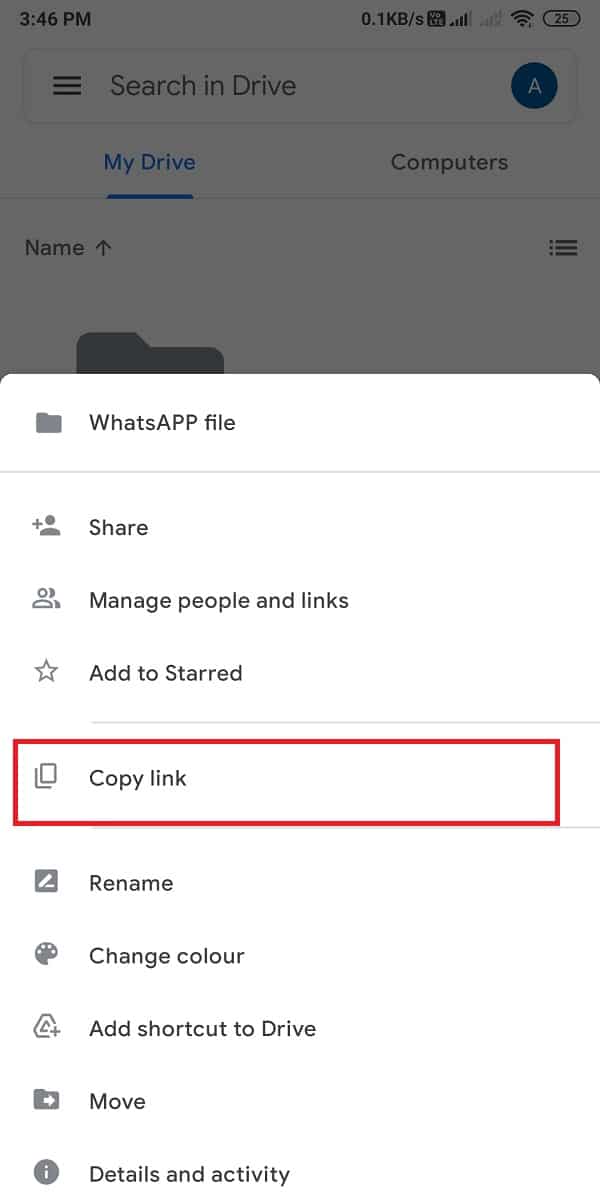
6. После того, как вы нажмете « Поделиться », вы сможете выбрать вариант доступа для таких пользователей, как « Просмотрщик », « Комментатор », « Редактор » или « Ограниченный доступ».
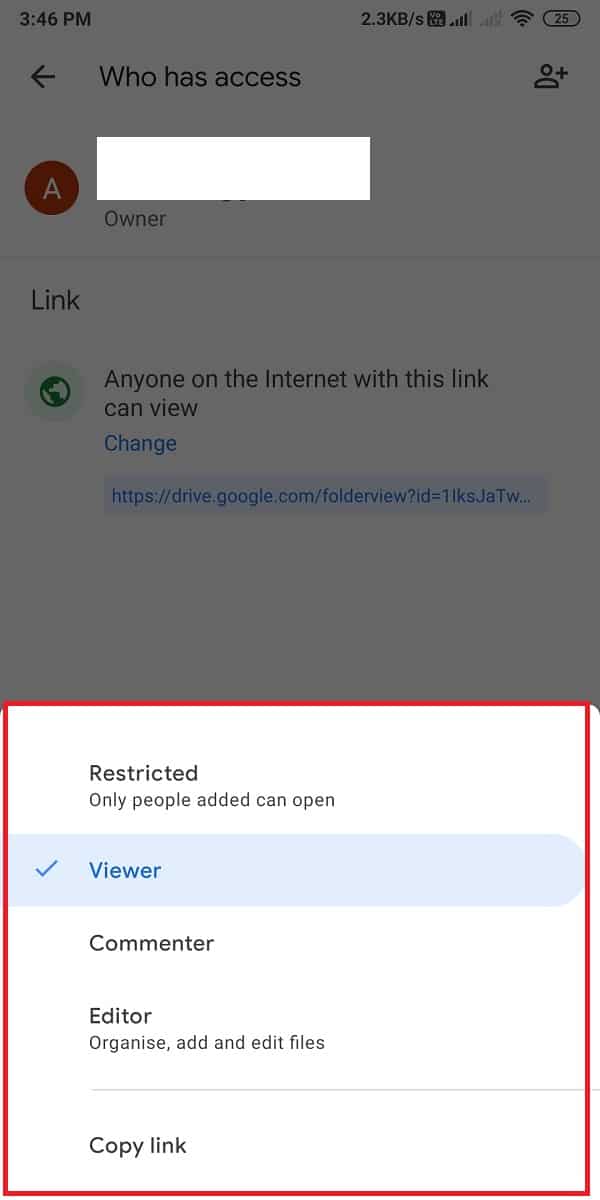
7. Наконец, скопируйте ссылку и отправьте ее в WhatsApp выбранному пользователю.
Любой, у кого есть ссылка, получит доступ к файлам и сможет легко загрузить их на свой телефон. Это был один из самых простых способов отправки больших файлов в WhatsApp.
Читайте также: Исправление отсутствия звонка в WhatsApp на Android
Способ 2: использовать веб-сайт WeTransfer
WeTransfer — отличный веб-сайт, который вы можете использовать для обмена большими видеофайлами с вашими контактами в WhatsApp.
1. Откройте веб-сайт WeTransfer в своем браузере.
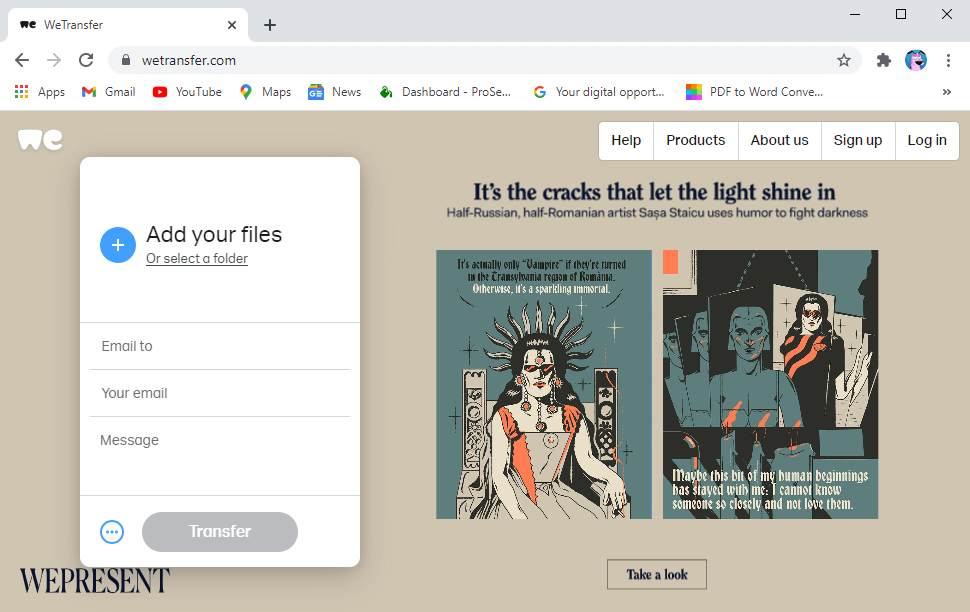
2. Нажмите значок «+», чтобы добавить видеофайлы или другие файлы, которые вы хотите отправить в WhatsApp.
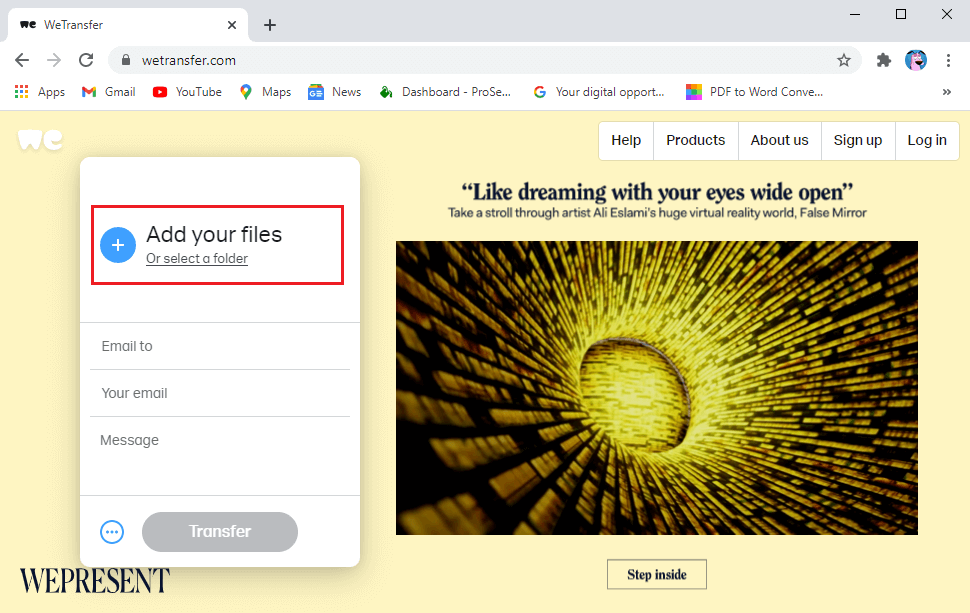
3. Нажмите на три горизонтальные точки внизу.
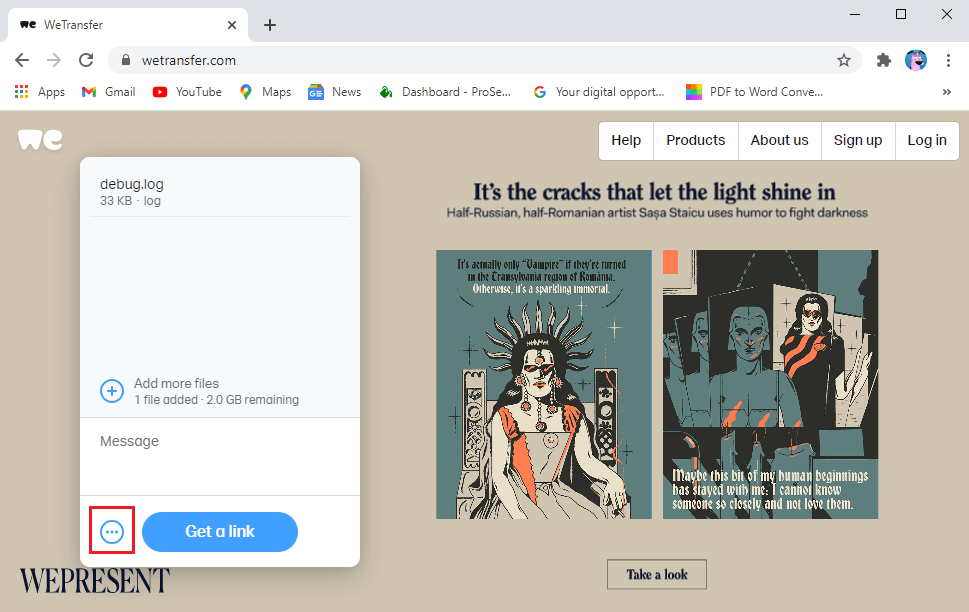
4. Теперь нажмите « Получить ссылку для передачи », а затем выберите « Получить ссылку ».
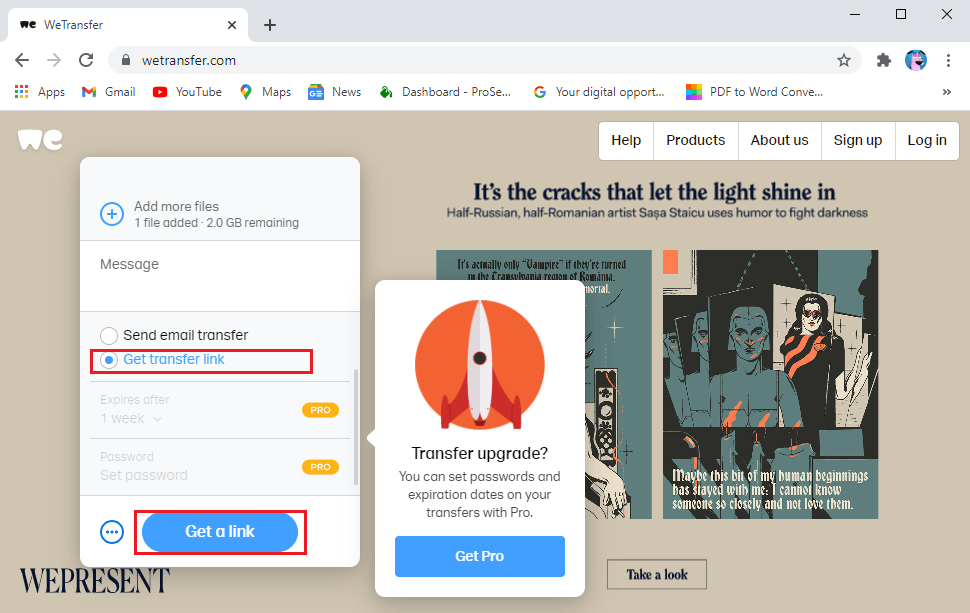

5. Наконец, вы можете вставить ссылку в окно чата , чтобы поделиться большими файлами в WhatsApp .
WeTransfer также дает вам возможность отправлять файлы кому угодно по электронной почте. Вы можете попробовать следующий метод, если вам не нравится этот.
Способ 3: используйте программное обеспечение для сжатия видео
Вы можете использовать программное обеспечение для сжатия видео, чтобы уменьшить размер файла для ваших видео. Мы перечисляем лучшее программное обеспечение для сжатия видео, которое вы можете использовать для сжатия размера видео и легкой отправки его в WhatsApp без превышения ограничения размера файла. Это программное обеспечение не наносит вреда и не нарушает качество вашего файла. С помощью этого программного обеспечения вы можете легко обмениваться файлами размером 8 ГБ и более. Мы используем программное обеспечение Wondershare Uni-converter . Выполните следующие действия, чтобы настроить это программное обеспечение и использовать его для сжатия больших файлов.
1. Первым шагом является загрузка Wondershare Uni-Converter в вашу систему. Это программное обеспечение поддерживает операционные системы Windows и MAC. Вам не нужно беспокоиться о каком-либо вирусе, так как это программное обеспечение довольно безопасно в использовании.
2. После установки приложения в вашей системе вам необходимо перетащить большие видеофайлы, чтобы программа сжала размер файла. Вы увидите значок плюса или кнопку « Добавить файлы » в середине экрана. Когда вы нажимаете кнопку, вы можете получить доступ ко всем документам в вашей системе, откуда вы можете легко загрузить свой файл.
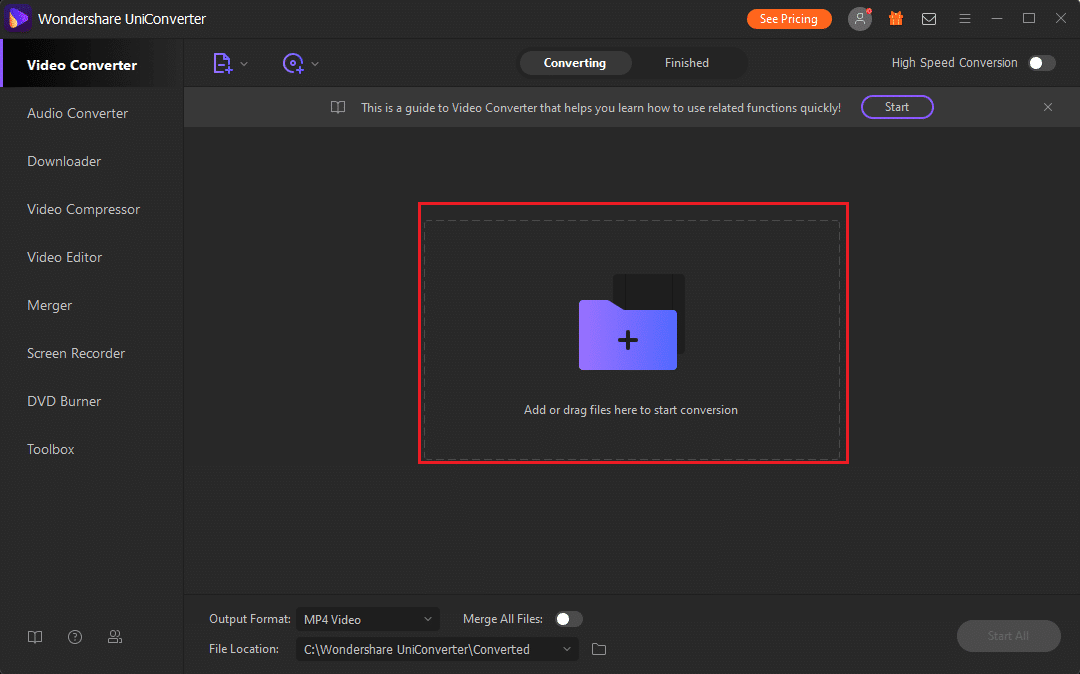
3. Теперь выберите формат файла для добавляемого видеофайла. Для этого нажмите на значок шестеренки , чтобы получить доступ к настройкам.
4. В раскрывающемся меню выберите нужное устройство , и вы также можете изменить аудио- и видеоформаты для своего видеофайла.
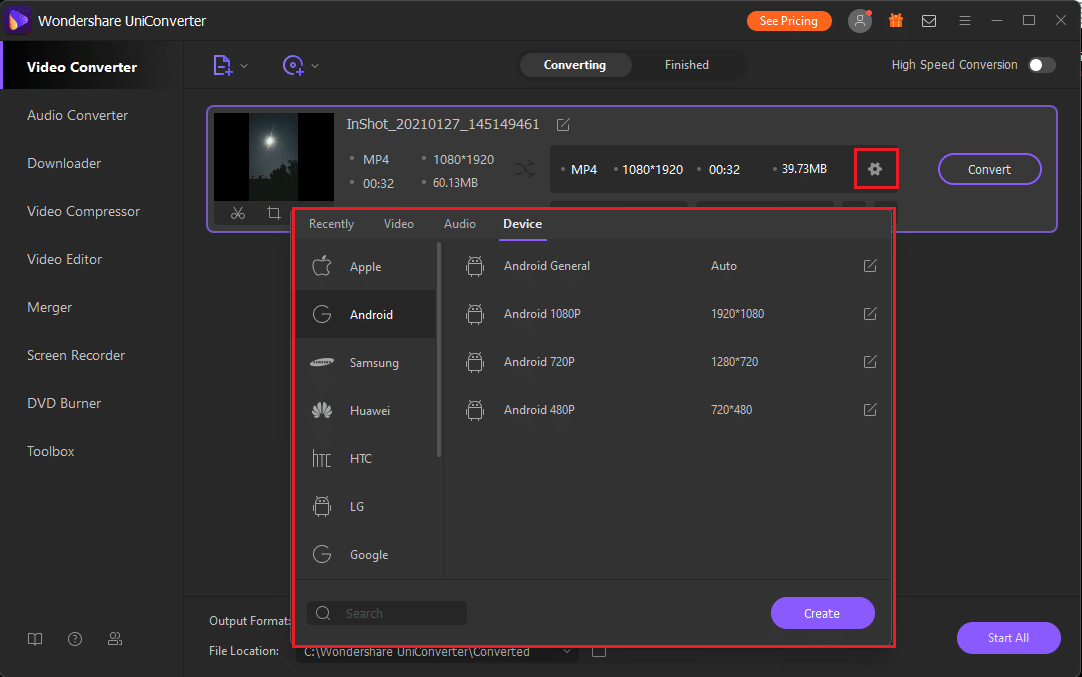
5. Выберите значок «Сжать » на целевой вкладке, чтобы просмотреть дополнительные сведения и дополнительные настройки . Вы можете легко изменить размер файла, разрешение, битрейт и качество.
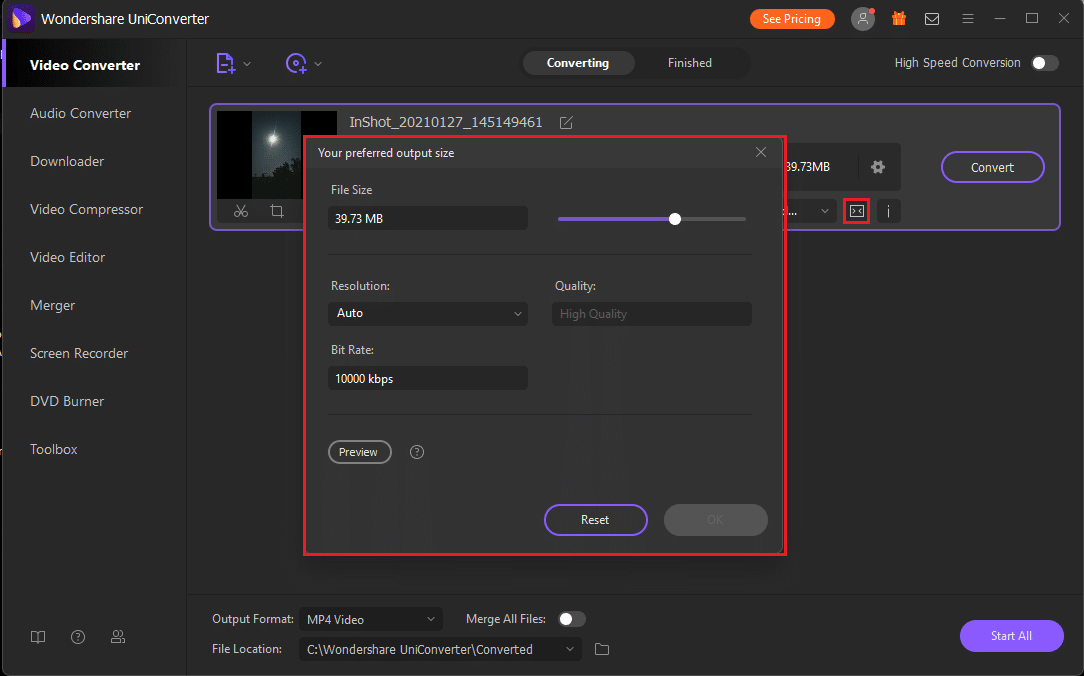
6. После настройки деталей сжатия у вас есть возможность просмотреть 20-секундный предварительный просмотр вашего видеофайла, прежде чем завершить редактирование и сжатие. Таким образом, вы можете вносить необходимые изменения везде, где это необходимо, чтобы получить идеальное разрешение и качество.
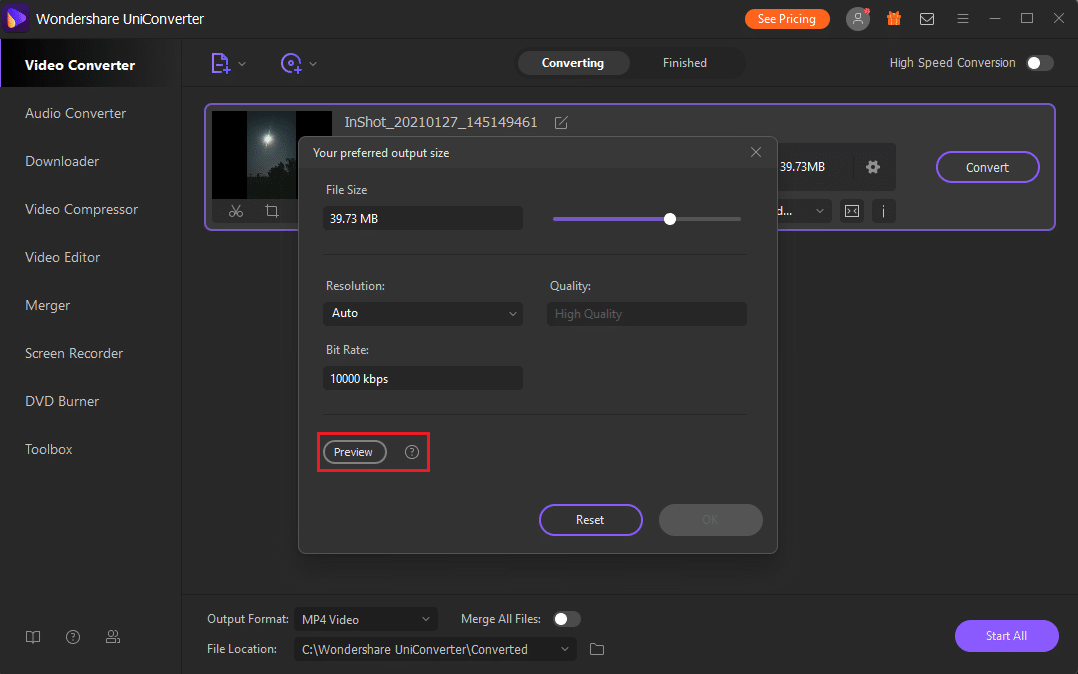
7. После внесения изменений в видеофайлы нажмите « Начать все », чтобы начать сжатие файла, или нажмите « Преобразовать » рядом с файлом. Таким образом, вы можете отправлять большие файлы в WhatsApp, не превышая лимит файлов.
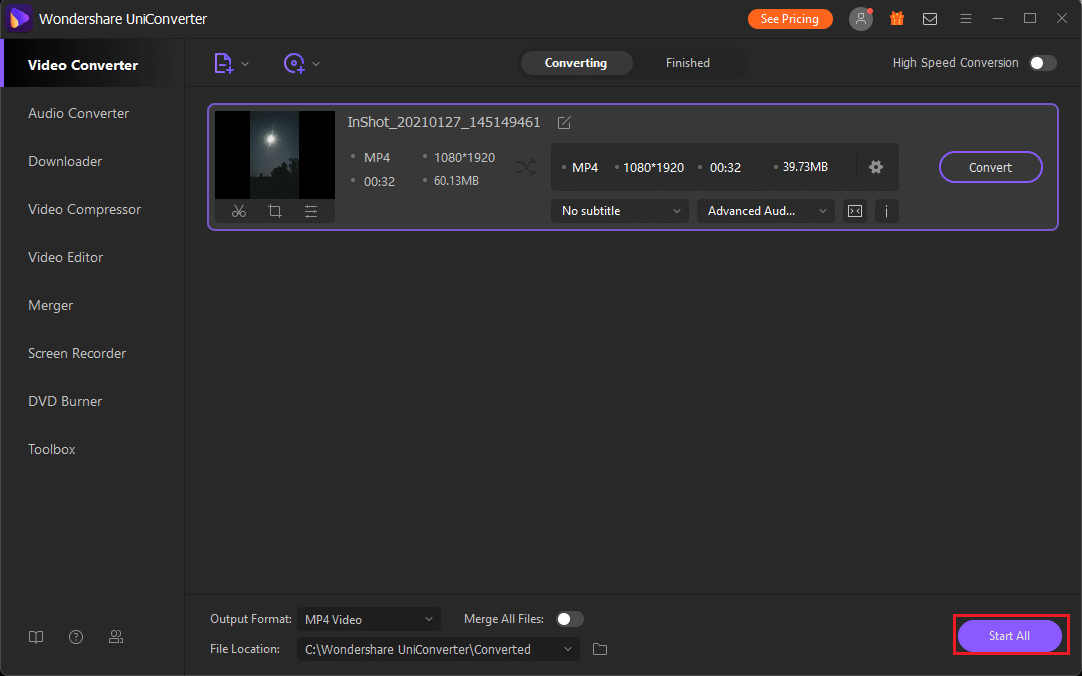
8. Вы можете перенести этот сжатый файл на свой телефон с помощью USB-кабеля. Вы также можете загрузить его на Google Диск, а затем загрузить на свой телефон . Другой альтернативный способ — использовать веб-сайт WhatsApp для прямой отправки сжатого файла из вашей системы без необходимости сначала передавать его на телефон.
Программное обеспечение Wondershare довольно хорошо, поскольку оно не портит разрешение или качество вашего видеофайла. Таким образом, вы можете отправить сжатый видеофайл высокого качества своим контактам в WhatsApp.
Часто задаваемые вопросы (FAQ)
Как отправить 10-минутное видео в WhatsApp?
Если вы хотите отправить 10-минутное видео в WhatsApp, вы можете воспользоваться способами, упомянутыми в этой статье. Вы можете использовать программное обеспечение для сжатия видео, чтобы сжать видео или загрузить видеофайл на Google Диск и отправить ссылку в WhatsApp. Однако, если размер файла вашего 10-минутного видео меньше 16 МБ, вы сможете отправить его напрямую в WhatsApp.
Каков предельный размер видео для WhatsApp?
Максимальный размер всех медиафайлов, включая изображения, аудио и видео, составляет 16 МБ. На большинстве телефонов 16 МБ будут составлять от 90 секунд до 3 минут видео, в зависимости от качества камеры. Поэтому максимальный предел размера видео будет зависеть от качества камеры. Однако, если он превышает 16 МБ, вы не сможете его отправить.
Рекомендуемые:
- Исправить WhatsApp Дата вашего телефона неточная ошибка
- Как извлечь контакты группы WhatsApp
- Исправить USB OTG, не работающий на устройствах Android
- Как перенести старые чаты WhatsApp на новый телефон
Мы надеемся, что это руководство было полезным, и вы смогли отправлять большие видеофайлы в WhatsApp , не превышая лимит файлов. Если вам понравились методы и приемы отправки больших видеофайлов в WhatsApp, сообщите нам об этом в комментариях ниже.
